Galaxy S10 – Pertahankan Layar Lebih Lama
Diterbitkan: 2019-08-21
Bagi banyak pengguna ponsel, peredupan layar yang terlalu cepat mungkin terbukti sangat menjengkelkan. Meskipun ini menggunakan lebih banyak daya, mereka lebih suka mempertahankan batas waktu layar yang lebih tinggi, atau bahkan menghapusnya sama sekali. Meskipun Galaxy S10 tidak memungkinkan Anda mengatur batas waktu hingga tak terbatas, Anda masih dapat meningkatkannya secara signifikan.
Apa yang juga dapat Anda lakukan di Galaxy S10 adalah mengaktifkan "Always on Display," fungsi yang sangat dapat disesuaikan yang memungkinkan Anda melihat status ponsel meskipun terkunci. Baca terus untuk melihat cara mengaktifkan dan memodifikasi keduanya. Kami juga akan menyertakan beberapa tips tentang cara membuat baterai Anda bertahan lebih lama.
Ubah Batas Waktu Layar
tautan langsung
- Ubah Batas Waktu Layar
- Aktifkan "Selalu di Tampilan"
- Sesuaikan "Selalu Ditampilkan"
- Atur Waktu Aktif
- Sesuaikan Jam
- Pilih Widget
- Tingkatkan Masa Pakai Baterai
- Nyalakan Ulang Telepon
- Aktifkan Penghemat Baterai
- Nonaktifkan Bixby
- Diagnostik AT&T
- Matikan Fitur Lanjutan
- Saya telah mendapatkan kekuatan
Jika Anda hanya ingin menambah waktu yang diperlukan agar layar meredup, inilah yang perlu Anda lakukan.
- Buka menu Pengaturan Cepat dengan menggesek ke bawah dari atas layar.
- Ketuk ikon roda gigi di sudut kanan atas untuk membuka Pengaturan.
- Pilih "Tampilan."
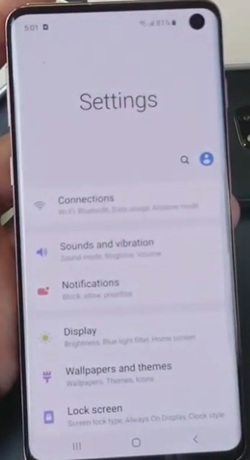
- Temukan opsi "Waktu habis layar".
- Pilih durasi waktu habis.
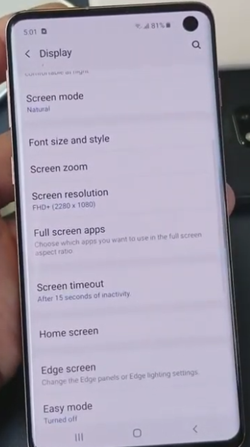
Catatan: Di menu “Tampilan”, Anda dapat melihat durasi waktu tunggu layar yang saat ini disetel. Anda dapat menggunakan ini untuk memastikan Anda telah berhasil mengubahnya.
Aktifkan "Selalu di Tampilan"
"Always on Display" adalah pengaturan asli yang berguna untuk ponsel cerdas Samsung yang menampilkan info penting saat layar mati. Ini dapat menunjukkan waktu, persentase baterai, notifikasi baru, lagu yang sedang diputar, dll. Jika Anda belum mengaktifkannya, berikut cara mengaktifkannya:
- Buka Pengaturan.
- Buka menu "Kunci layar".
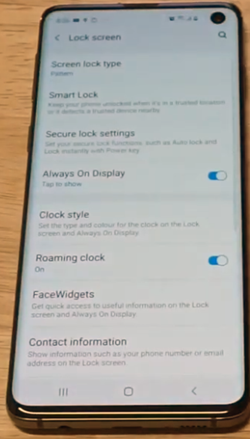
- Pilih "Selalu di Layar".
- Di menu berikut, ketuk penggeser untuk mengaktifkan opsi.
Sesuaikan "Selalu Ditampilkan"
Ada banyak cara bagi Anda untuk menyesuaikan opsi ini: Anda dapat mengubah jam, memilih kapan fitur ini akan aktif, widget apa yang akan ditampilkan, dll.
Atur Waktu Aktif
Seperti yang telah disebutkan, Anda dapat memilih untuk menonaktifkan opsi ini pada malam hari atau kapan pun Anda anggap cocok:
- Masukkan pengaturan.
- Buka "Kunci layar".
- Lanjutkan ke “Selalu Dipajang”.
- Pilih "Mode tampilan".
- Pilih opsi yang paling cocok untuk Anda.
Sesuaikan Jam
- Buka pengaturan, lalu menu "Kunci layar".
- Pilih "Gaya jam".
- Ketuk "Selalu di Layar."
- Ada dua tab: "Jenis" dan "Warna". Ini cukup jelas, tetapi perlu diingat bahwa jenis jam yang berbeda menunjukkan hal yang berbeda. Misalnya, beberapa menampilkan beberapa zona waktu, sementara yang lain fokus pada janji temu.
Pilih Widget
Anda juga dapat memilih widget mana yang akan muncul di layar saat “Always on Display” aktif:

- Buka Pengaturan.
- Pilih "Kunci layar."
- Pilih "FaceWidgets."
- Putuskan widget mana yang ingin Anda lihat.
Tingkatkan Masa Pakai Baterai
“Always on Display” dapat menguras baterai dengan cukup cepat. Oleh karena itu, jika masa pakai baterai sangat penting bagi Anda, mungkin bijaksana untuk menonaktifkan opsi ini, atau setidaknya beberapa widget yang ditawarkannya. Untungnya, ada lebih banyak cara untuk menghemat baterai, bahkan dengan opsi ini aktif.
Nyalakan Ulang Telepon
Cara termudah untuk menghemat baterai Anda adalah dengan hanya me-reboot ponsel Anda. Menyimpannya terlalu lama dapat memengaruhi masa pakai baterai, jadi coba reboot setidaknya setiap minggu. Samsung sebenarnya memiliki opsi yang melakukan ini secara otomatis. Secara alami, Anda dapat mengaturnya:
- Buka pengaturan.
- Buka "Perawatan Perangkat".
- Ketuk tiga titik di bagian atas lalu ketuk "Mulai ulang otomatis."
- Pilih hari yang diinginkan dalam seminggu dan waktu untuk me-restart telepon secara otomatis.
Aktifkan Penghemat Baterai
Ini adalah opsi yang berguna di sebagian besar ponsel cerdas karena ini menjaga masa pakai baterai Anda dengan sendirinya. Ini mengurangi kecerahan dan kinerja secara otomatis, antara lain. Untuk mengaktifkannya:
- Masuk ke Pengaturan dan lanjutkan ke "Perawatan Perangkat."
- Ketuk "Baterai."
- Di menu berikut, Anda akan dapat melihat mode daya. Anda juga dapat mengaktifkan opsi "Penghematan daya adaptif", karena keduanya bekerja sama dengan sangat baik.
Nonaktifkan Bixby
Samsung sekarang juga memiliki asisten virtual baru yang disebut Bixby. Coba nonaktifkan untuk menghemat baterai Anda, karena dapat menguras baterai dengan cepat. Berikut cara melakukannya:
- Pada layar Beranda, ketuk bagian yang kosong. Layar akan menjadi lebih kecil dan opsi tambahan (dan layar) akan muncul.
- Geser ke kanan hingga layar "Bixby Home" dalam fokus.
- Ketuk penggeser yang bertuliskan "Bixby Home" untuk mematikannya jika belum dimatikan.
Diagnostik AT&T
AT&T telah menambahkan opsi baru ke S10 yang disebut "Diagnostik jaringan seluler." Ini diaktifkan secara default dan mengambil sebagian dari masa pakai baterai, jadi pemilik S10 yang menggunakan AT&T mungkin juga menonaktifkannya. Ikuti langkah ini:
- Buka Pengaturan.
- Buka "Koneksi."
- Pilih "Jaringan seluler".
- Nonaktifkan opsi "Diagnostik jaringan seluler AT&T".
Matikan Fitur Lanjutan
Ponsel cerdas Samsung cenderung memiliki banyak fitur tambahan yang kemungkinan besar tidak digunakan oleh banyak pengguna, namun menghabiskan banyak daya baterai. Untuk mengakses ini, buka Pengaturan dan buka "Fitur lanjutan." Beberapa opsi yang mungkin ingin Anda matikan adalah "Smart Stay", "Direct Call", "Easy Mute", "Palm Swipe Capture", "Smart Capture", "Edge Lighting", "Edge Panel", dll.
Saya telah mendapatkan kekuatan
Meskipun S10 tidak membiarkan Anda mematikan batas waktu layar sepenuhnya, waktu maksimum yang diizinkan adalah 10 menit, yang tentunya lebih dari cukup dalam banyak kasus. Opsi ini dan opsi "Selalu Ditampilkan" terbukti bermanfaat bagi sebagian besar pengguna. Namun, perlu diingat bahwa ini cenderung menghabiskan baterai, jadi Anda mungkin ingin memeriksa aplikasi Anda atau menonaktifkan beberapa fitur lanjutan. Dengan cara ini, Anda dapat menyimpan opsi ini, namun tetap menghemat daya.
Manakah gaya “Always on Display” favorit Anda? Apakah Anda akan menambahkan metode apa pun untuk melestarikan daya ke dalam daftar? Beri tahu kami di komentar di bawah.
